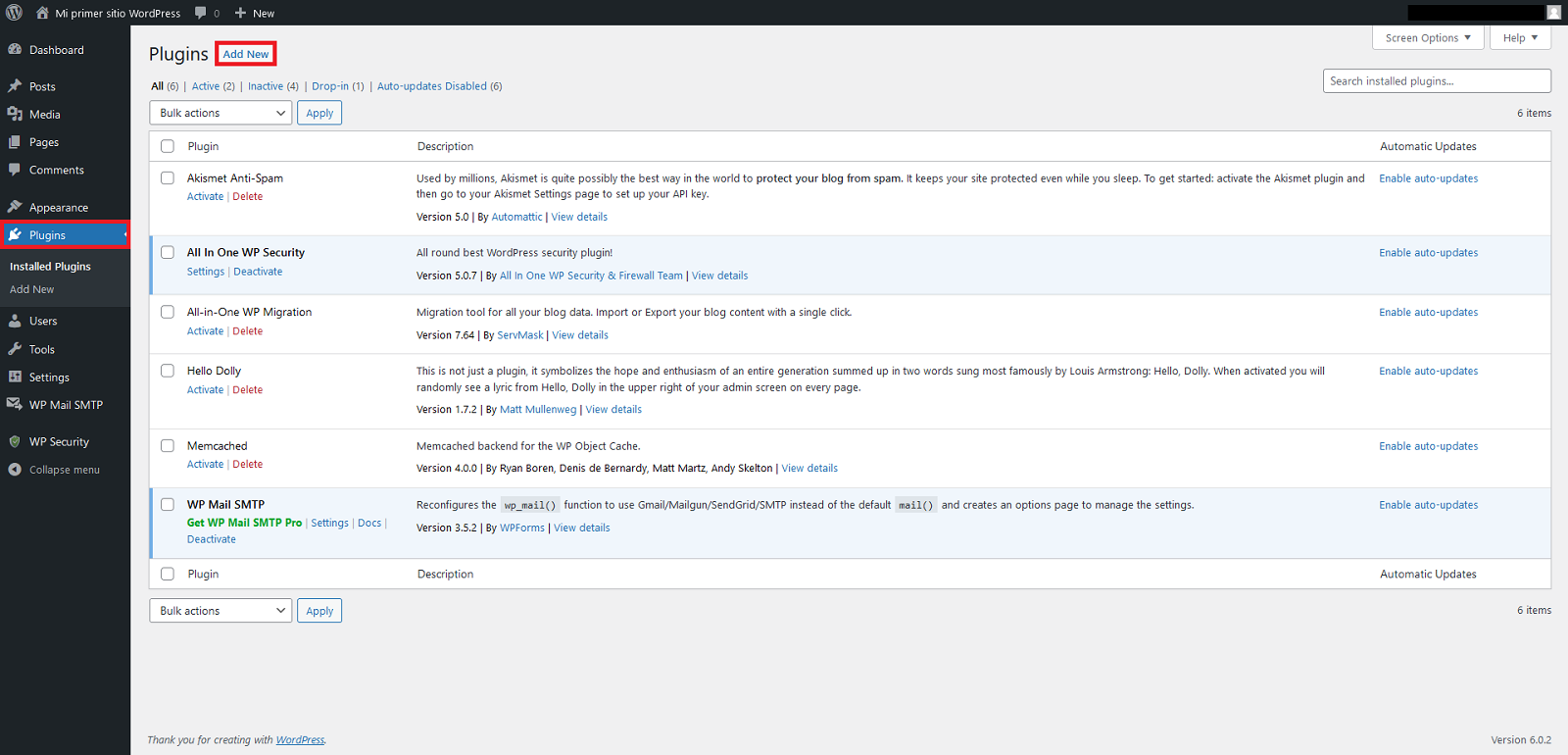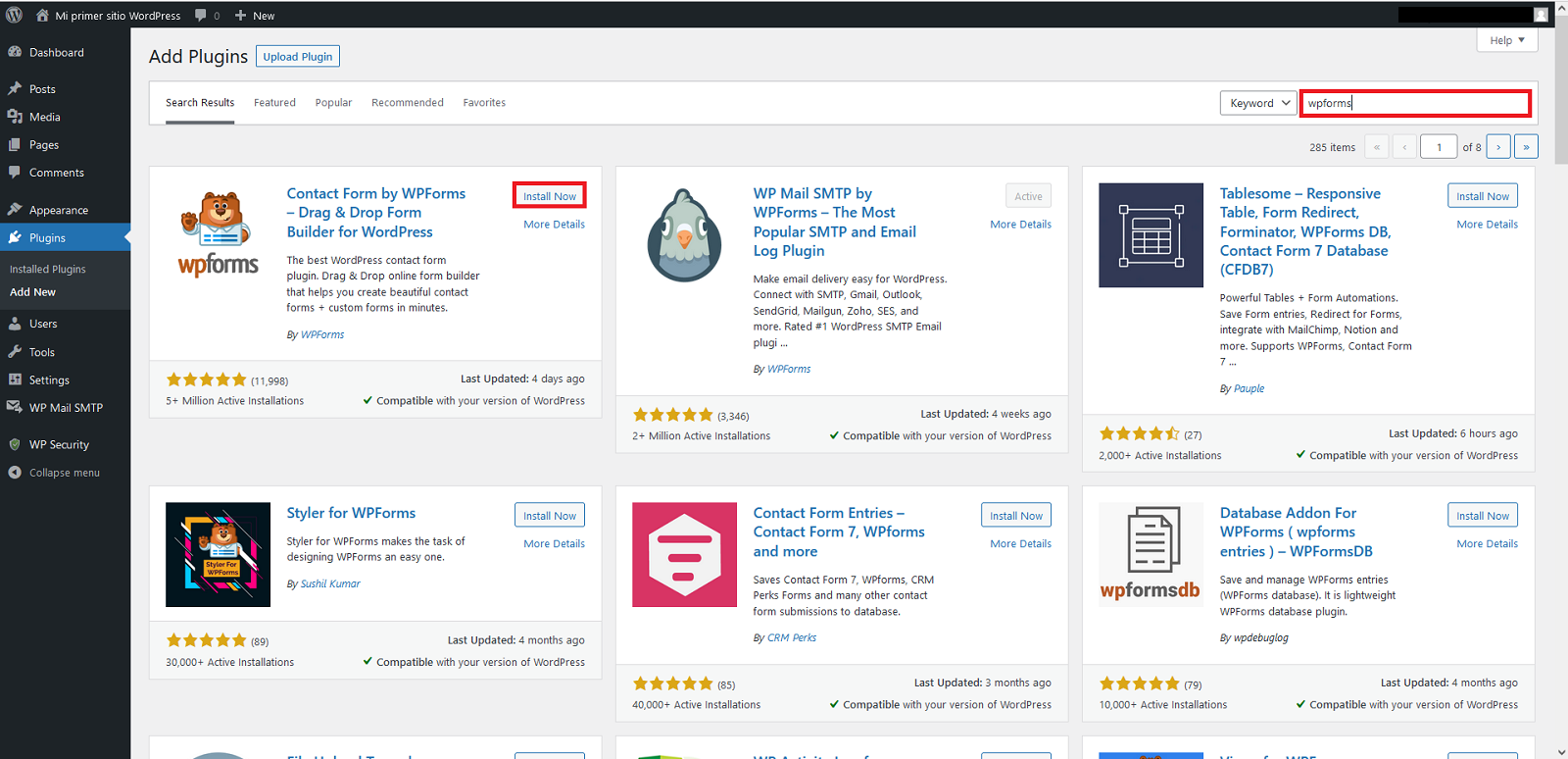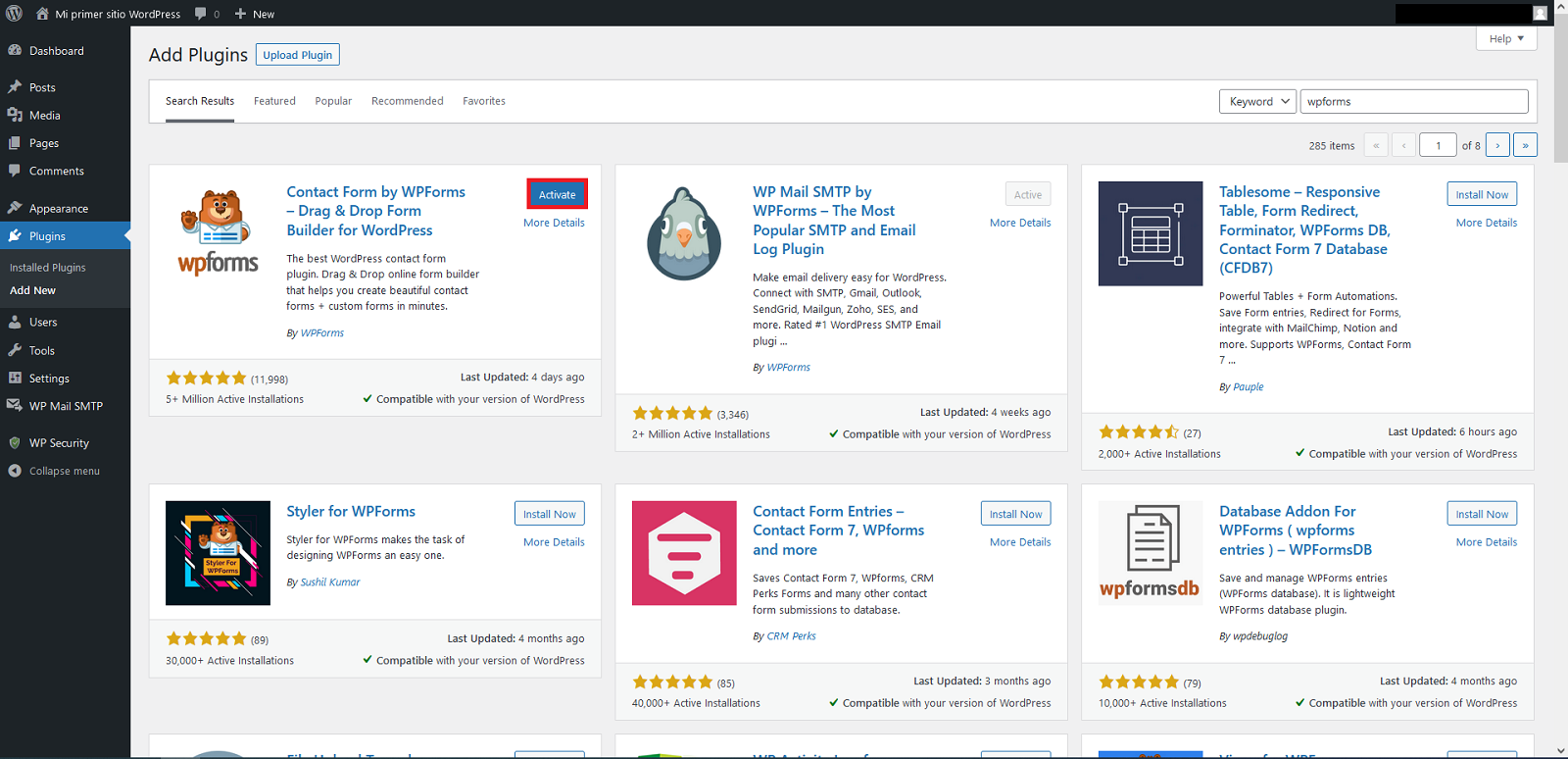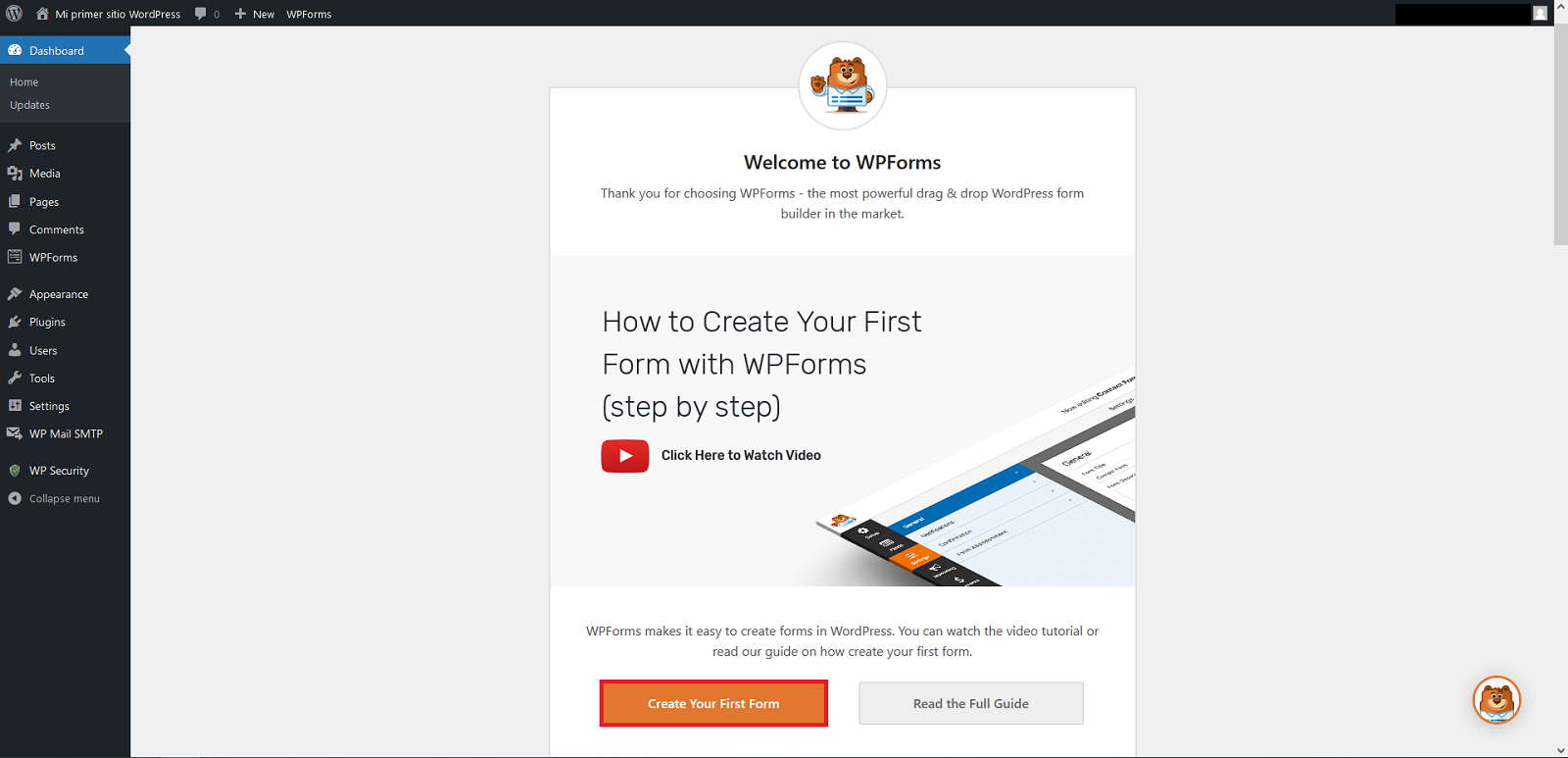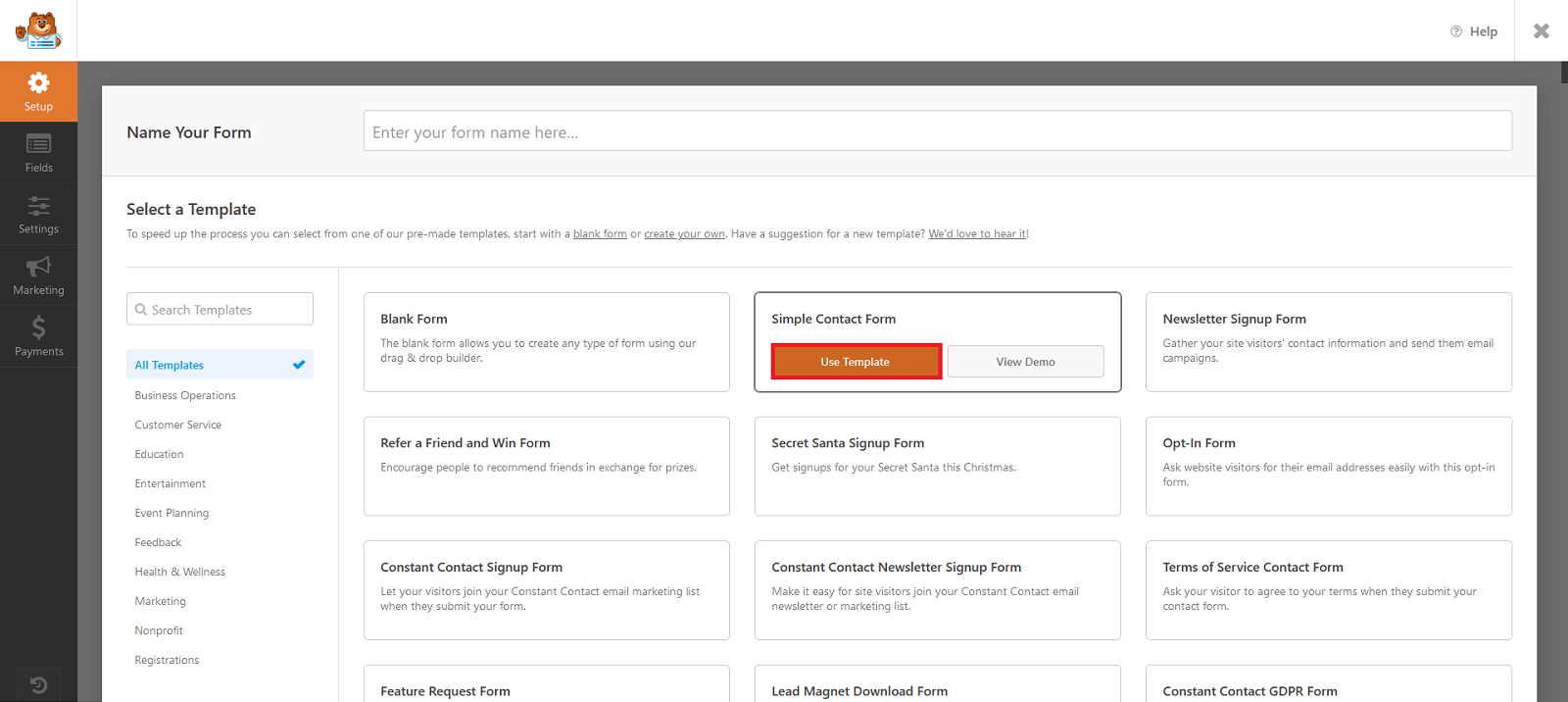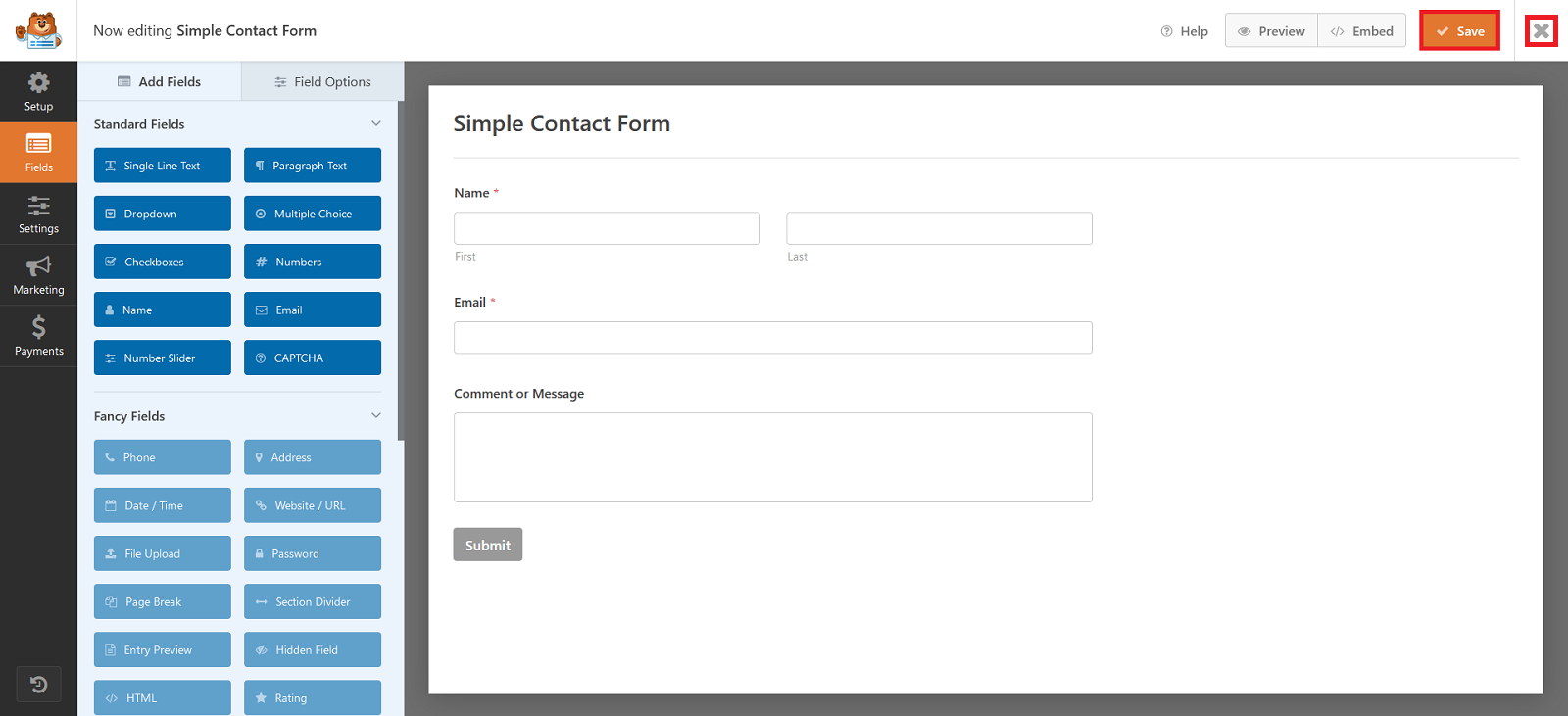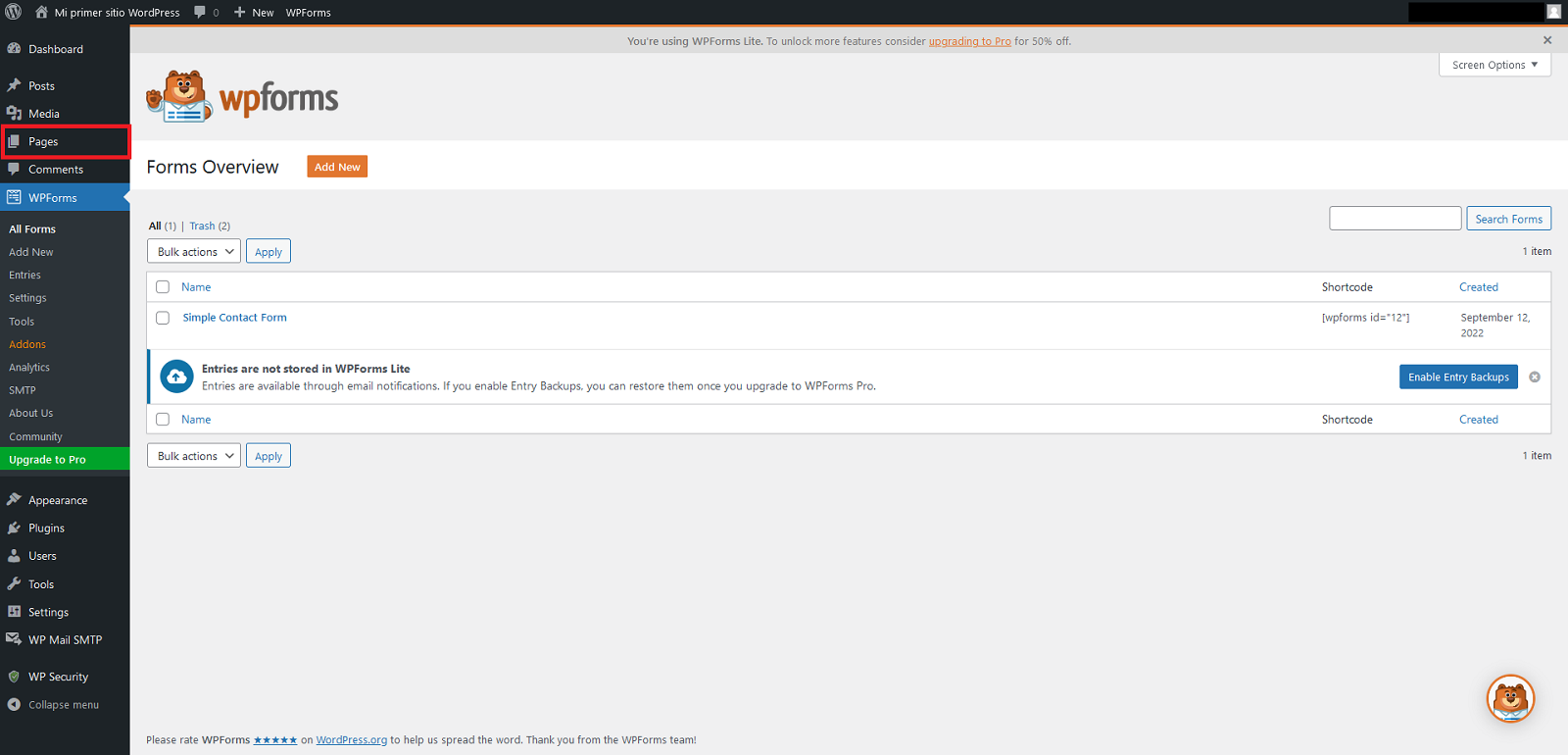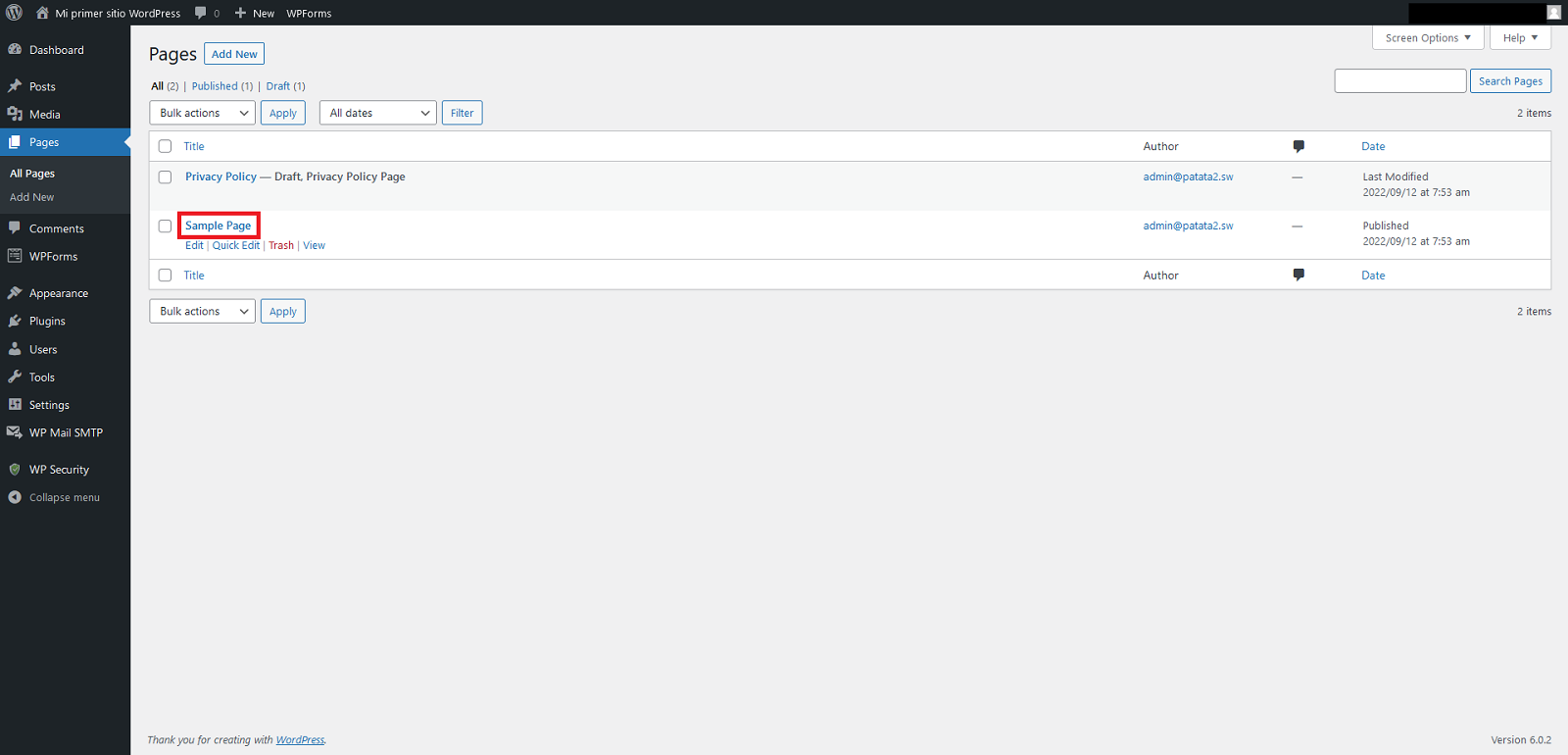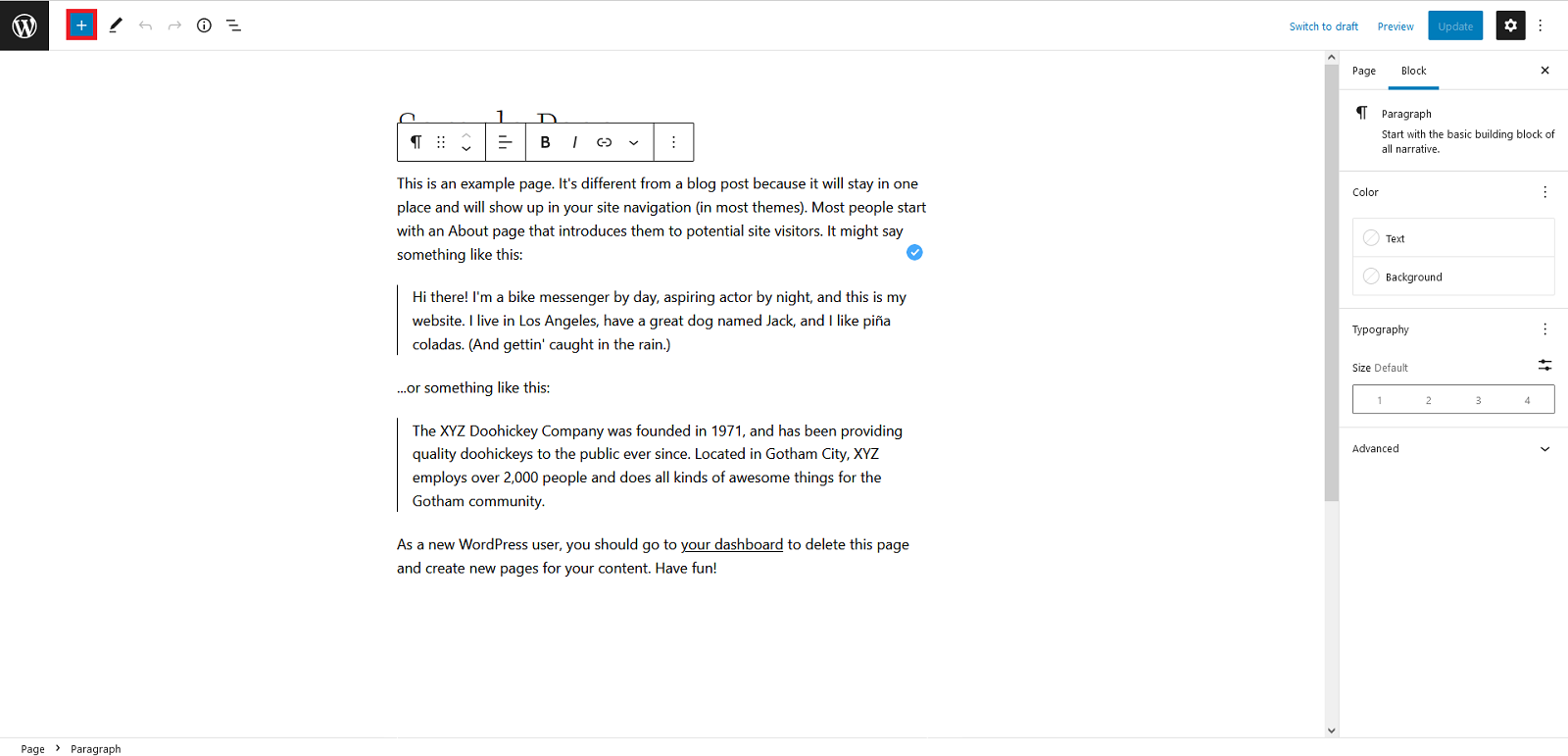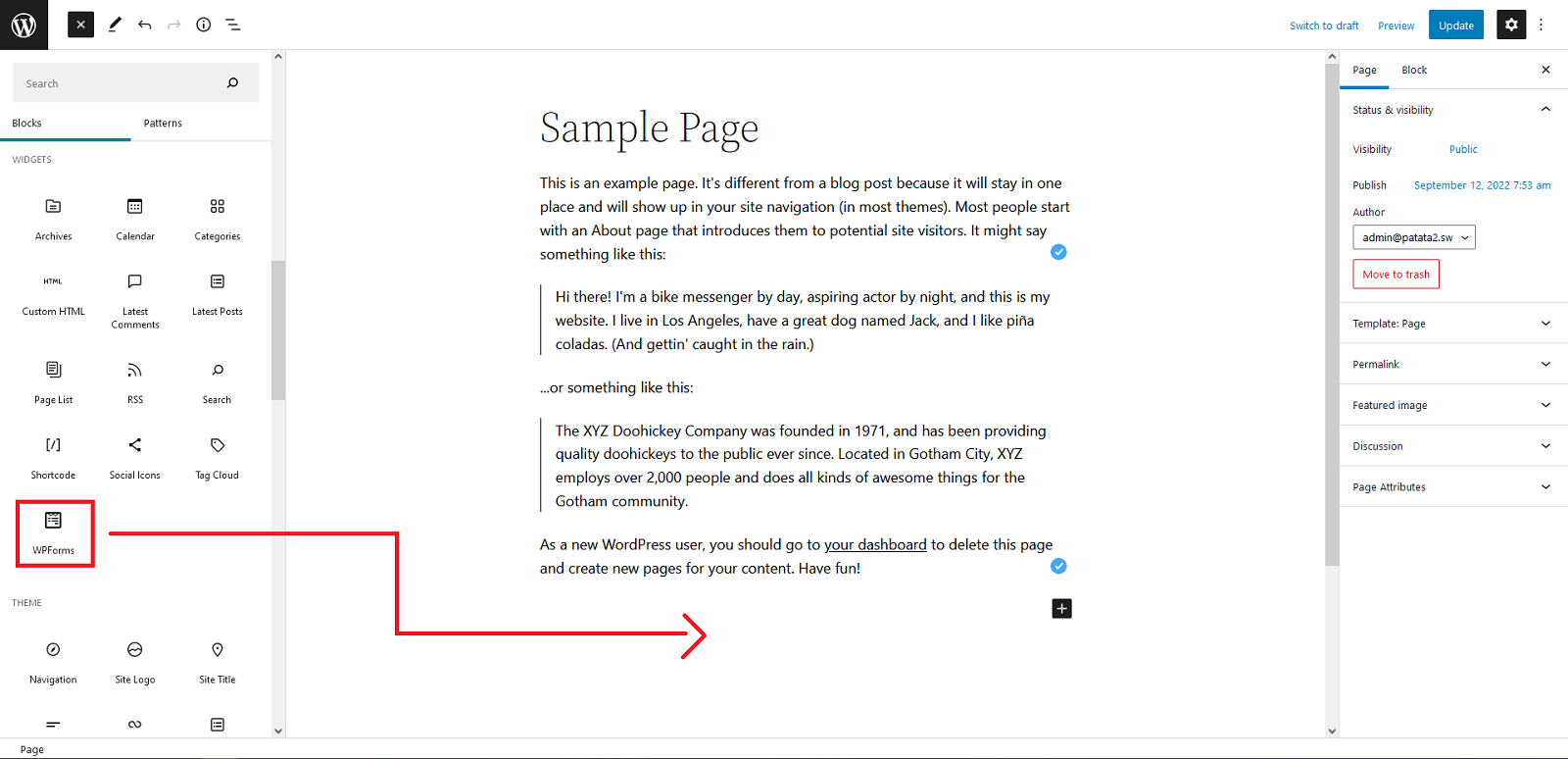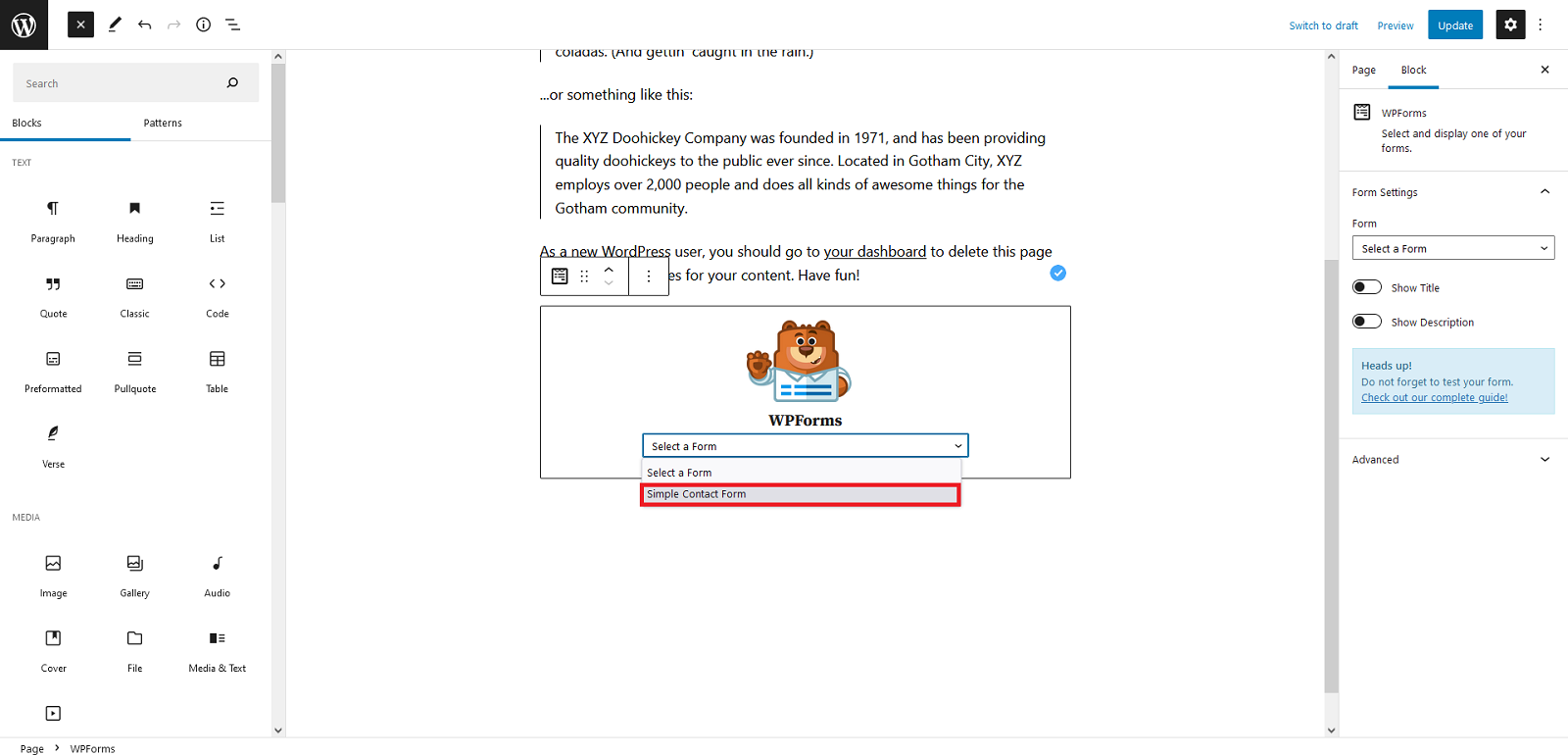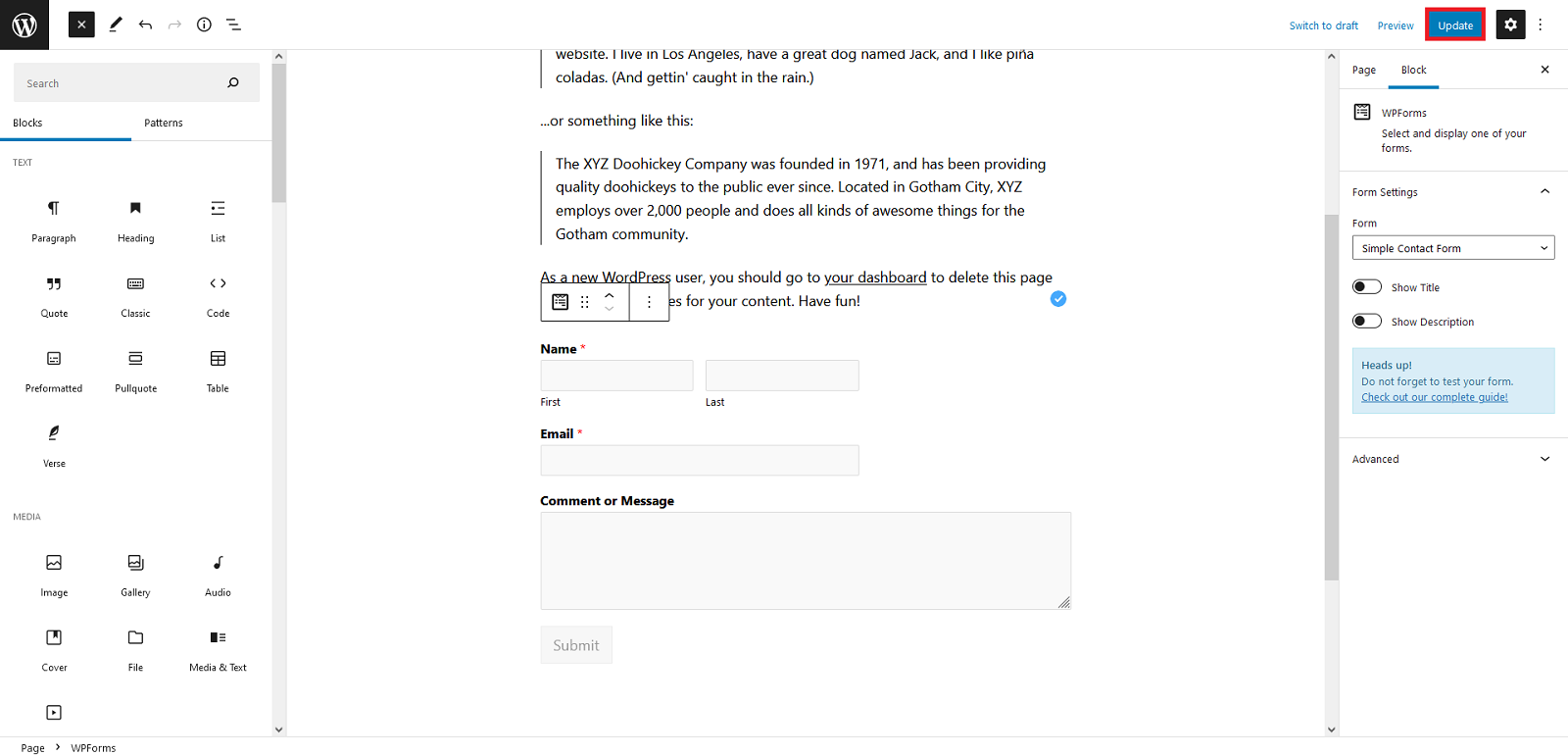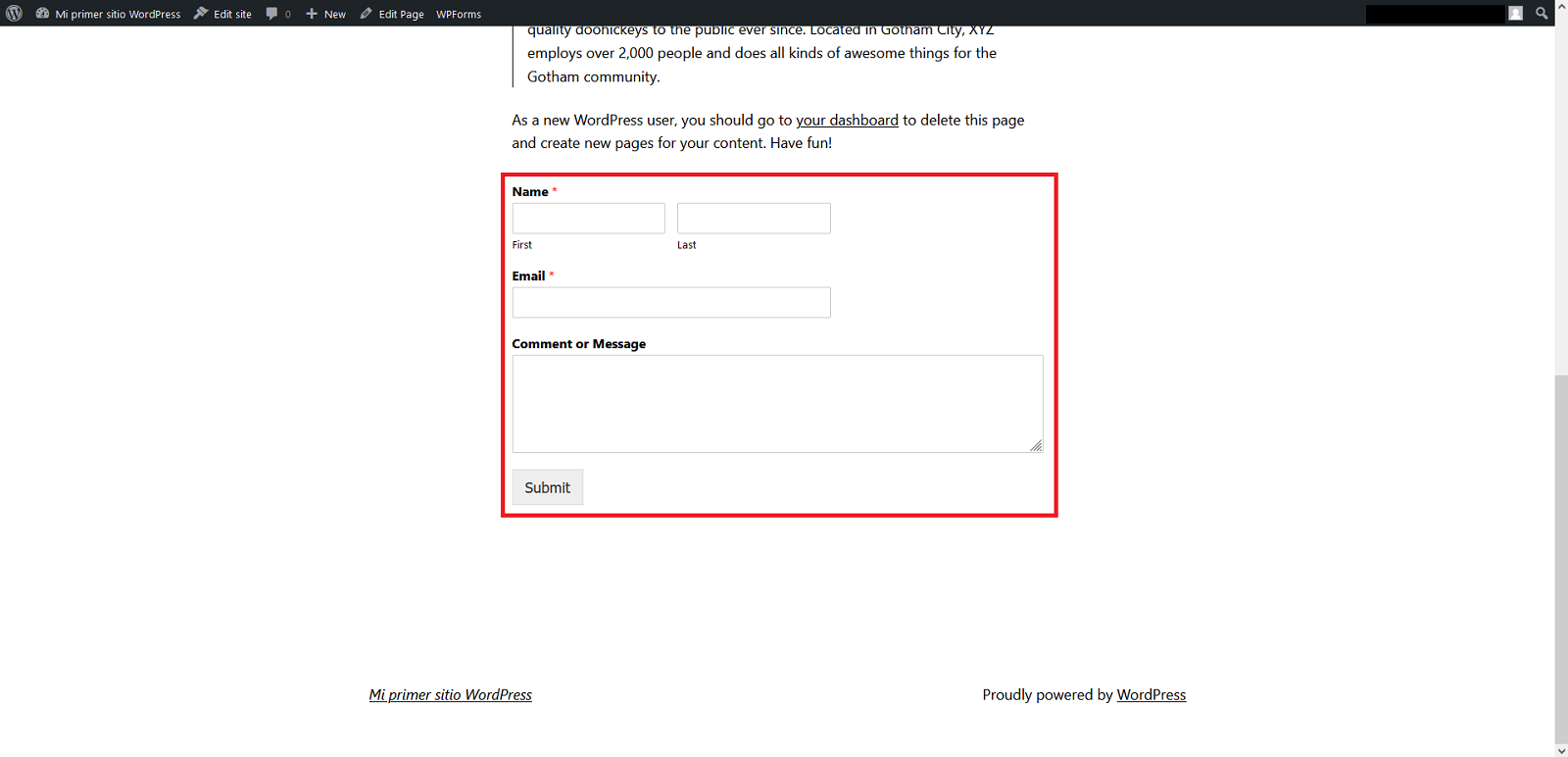Envío de formularios en WordPress
A la hora de realizar nuestra página web con WordPress es necesario tener configurado el envío de formularios desde la propia página, para que los usuarios puedan contactar con nosotros de forma rápida y efectiva.
Este método nos permite dar una vía de comunicación extra a las habituales o incluso no tener que facilitar correos corporativos o teléfonos que podemos preferir mantener en privado.
Métodos de envío de formularios por correo electrónico
Actualmente, los métodos más utilizados para enviar los formularios de una página web, son la función Mail de PHP o usar un servidor SMTP.
El primer método (función Mail) es un método inseguro que puede ocasionarte más problemas que soluciones debido a que envía los correos sin necesidad de autenticarse contra el servidor de correo, por ese motivo todos nuestros servidores tienen la función Mail desactivada por defecto, garantizando un punto extra de seguridad.
El segundo método, es usar un servidor SMTP para realizar el envío del formulario. Es el método más recomendable, ya que todo correo que se envía se autentifica contra el servidor de correo, lo que nos permite crear una cuenta específica para tal fin, canalizando todos los formularios a través de esa cuenta, de forma segura.
Configuración del envío por SMTP
En nuestra empresa nos gusta poner las cosas fáciles y es por eso que todos los WordPress vienen con el plug-in “WP Mail SMTP” preinstalado y configurado con el servidor de correo correspondiente a tu servicio de hosting y con la cuenta de correo que has creado con tu WordPress (si no especificas ninguna ésta se crea con el nombre “admin@tudominio”).
De esta forma solo necesitas un plug-in de creación de formularios que te permita definir el envío por SMTP para que el formulario use dicha configuración para enviarse. Por ejemplo, si instalamos el plug-in gratuito “WPFOMS” solo tendremos que crear el formulario y arrastrarlo a todas las páginas donde nos interese que aparezca, ya que los dos plug-ins se entienden entre sí y no hace falta configurar nada.
Vamos a ver como realizar este proceso paso a paso:
-Entramos en el backend de nuestro WordPress, hacemos clic en "Plugins > Add New"
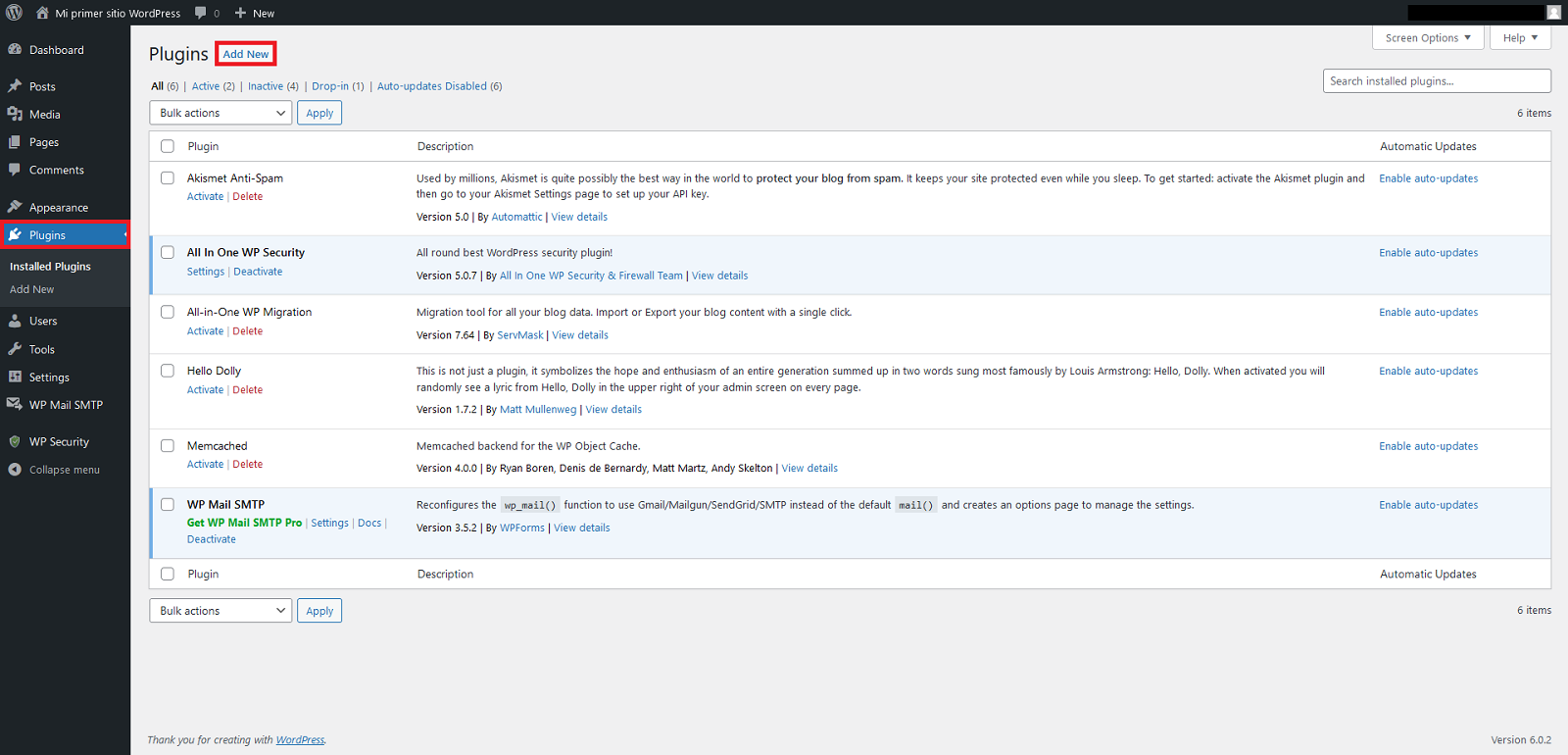
-Una vez cargue la página, buscamos "wpforms" en el buscador situado en la parte superior derecha y hacemos clic en "Install Now"
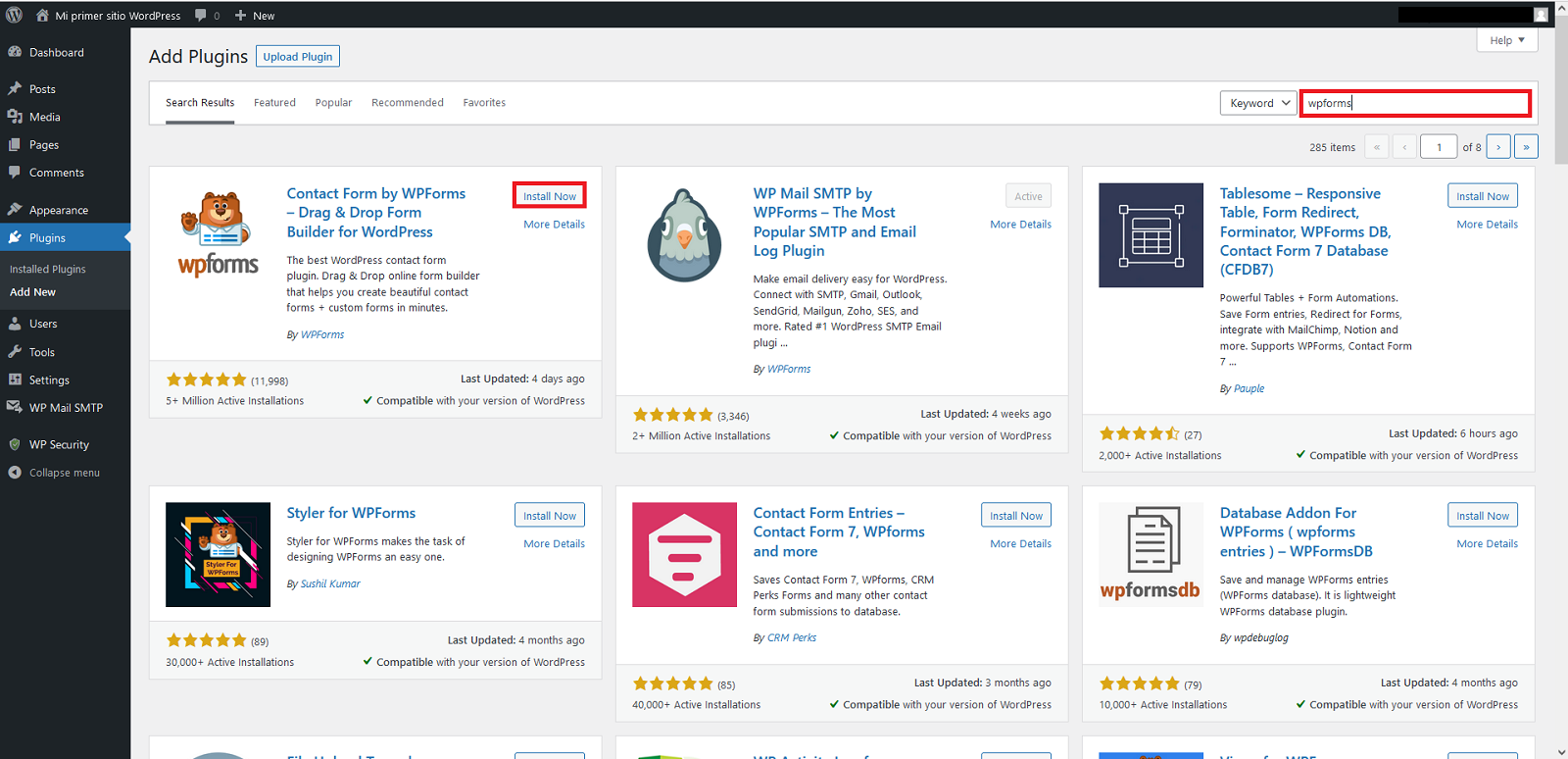
-Una vez instalado el plug-in hacemos clic en "Activate" en la propia página de búsqueda
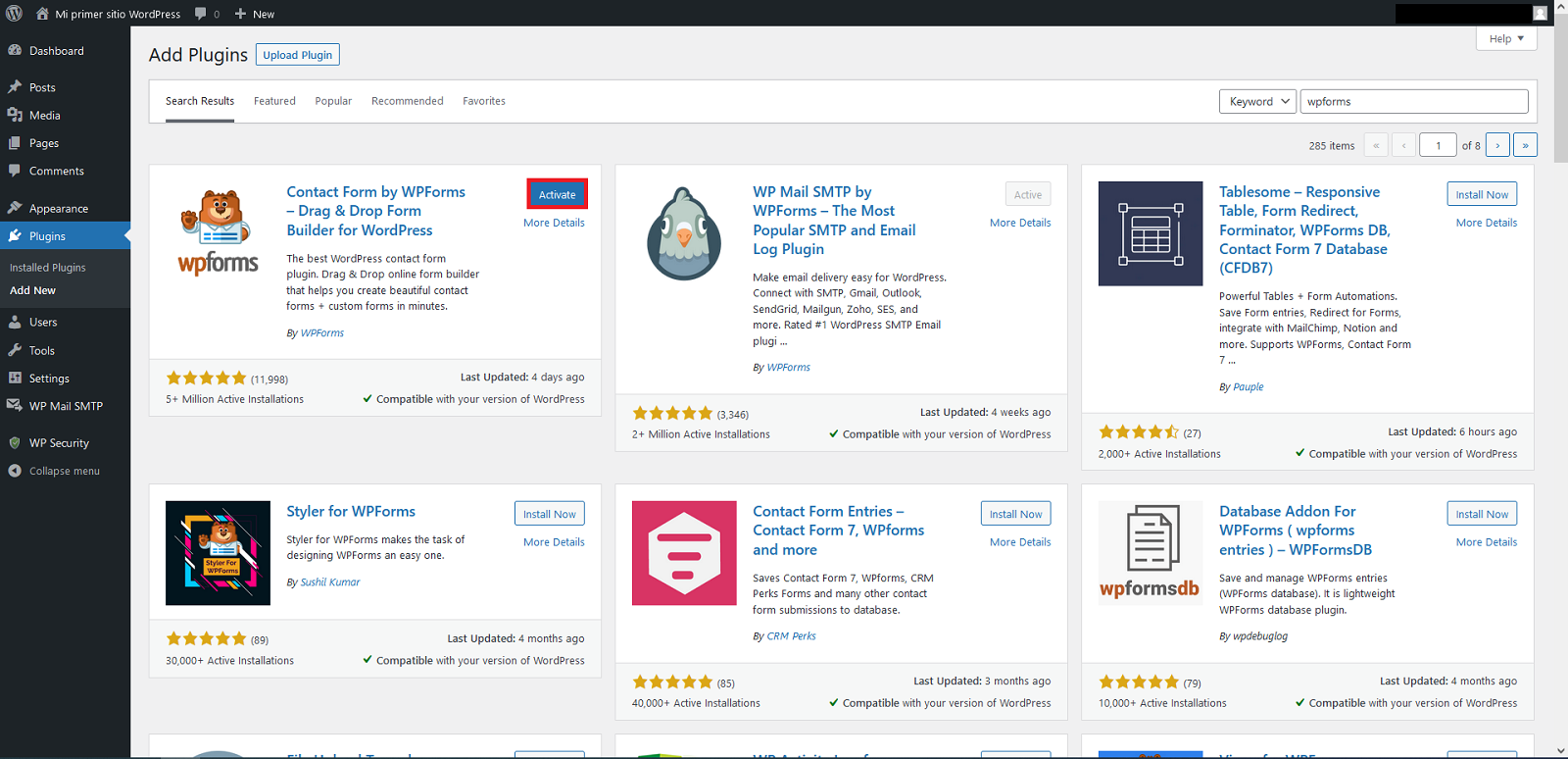
-A continuación se abrirá la página de bienvenida del plug-in, hacemos clic en "Create Your First Form"
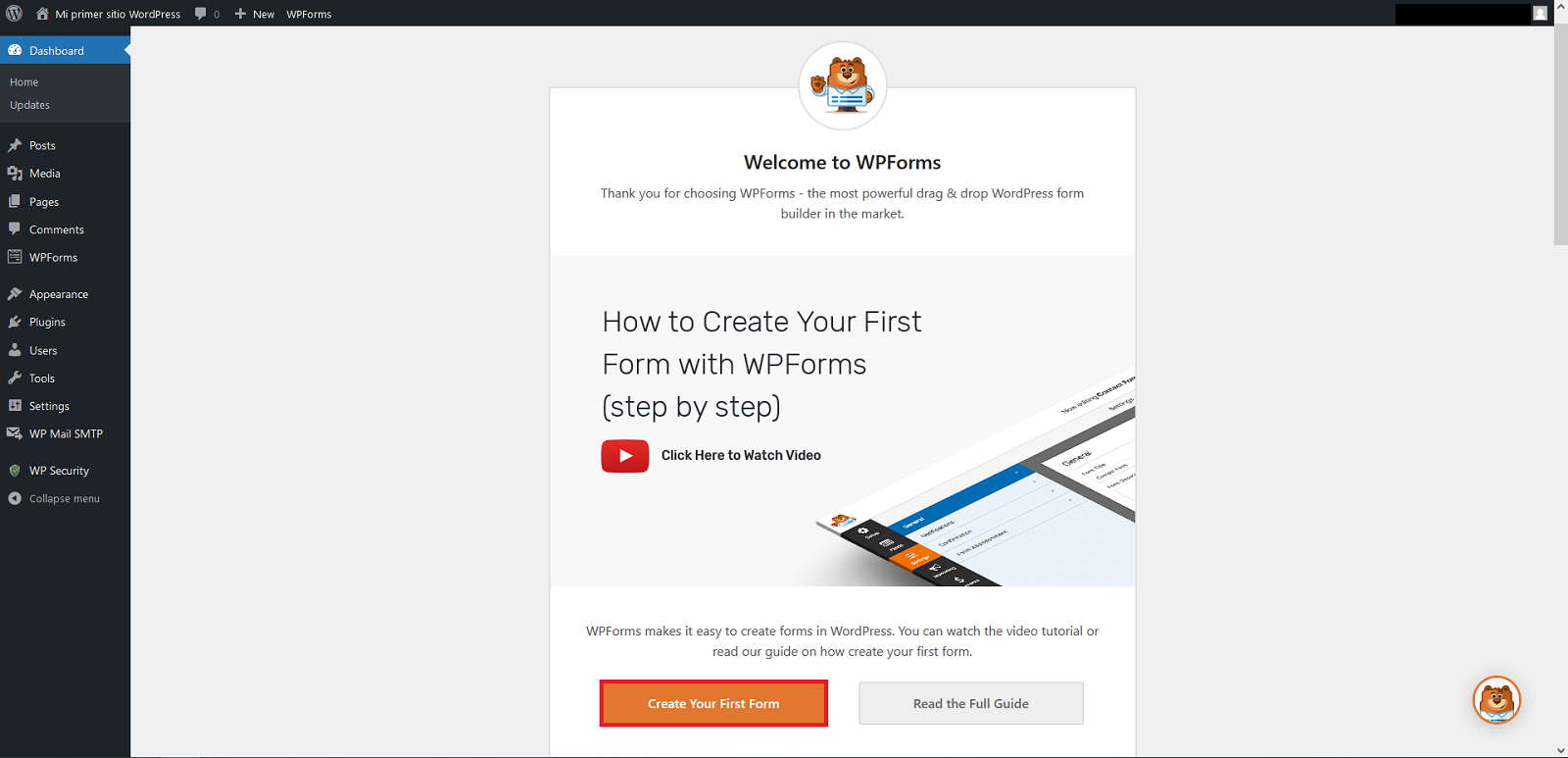
-Acto seguido, seleccionaremos "Use Template" dentro de la plantilla "Simple Contact Form"
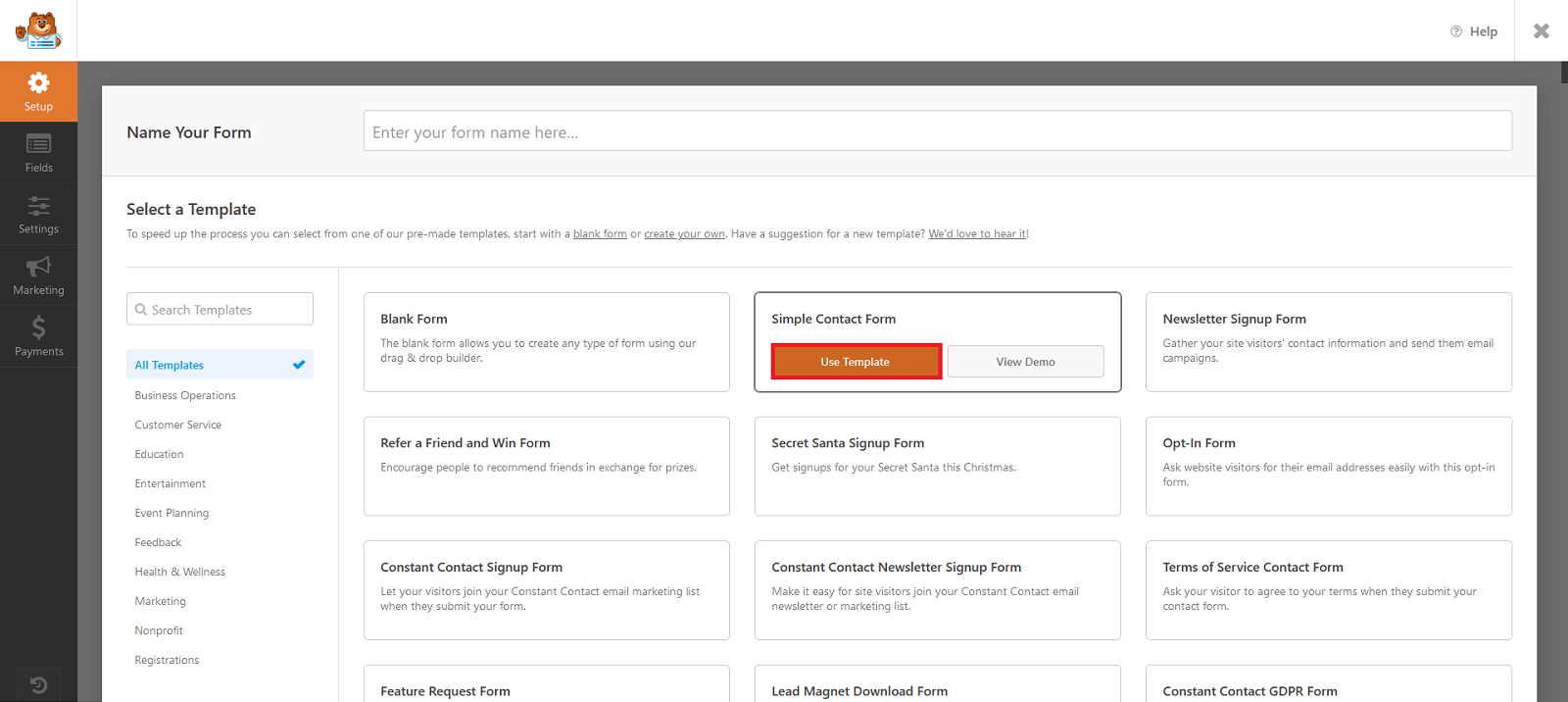
-Nos aparecerá un formulario de ejemplo que podemos personalizar, en nuestro caso nos vale tal como está, haremos clic en "Save" y una vez guardado en la cruz de "Exit"
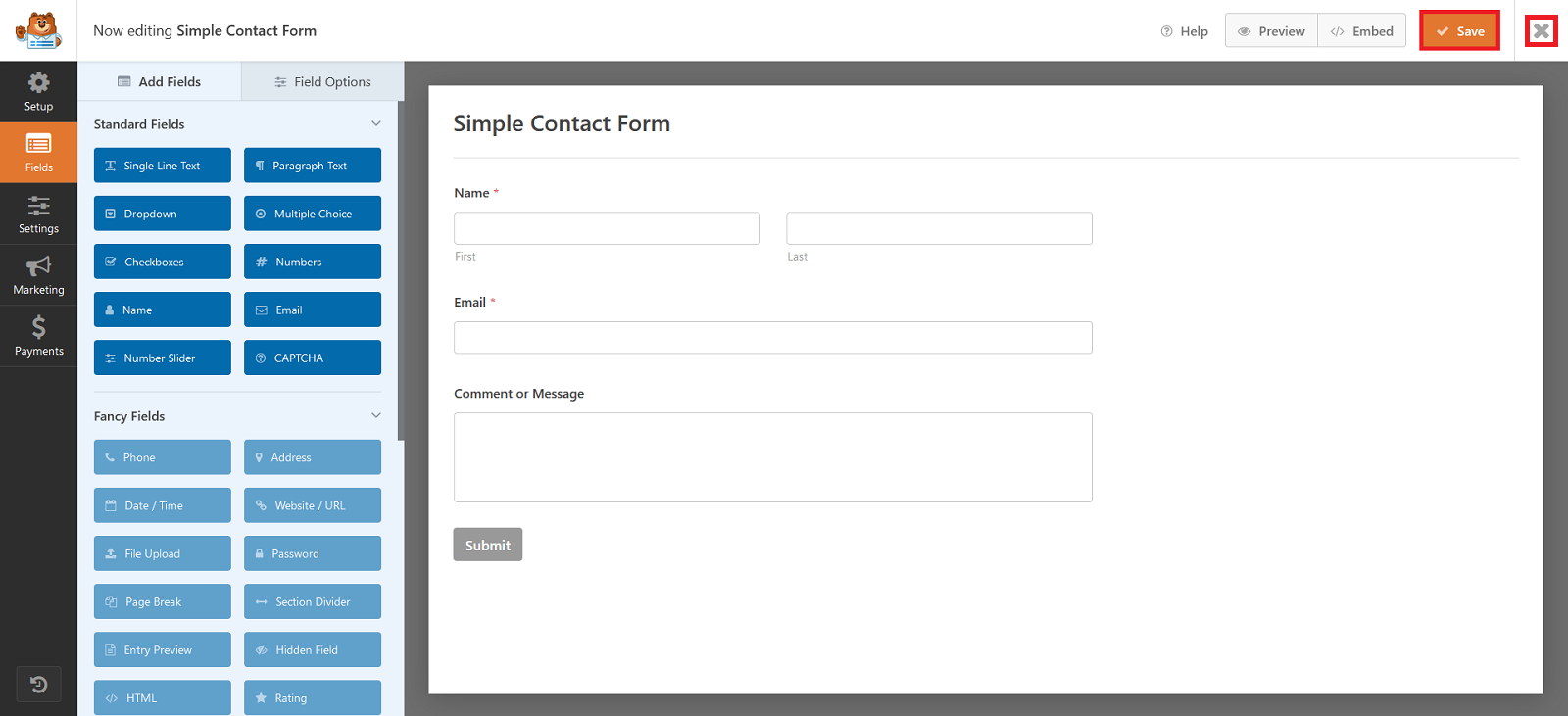
-Ahora queda aplicar el formulario a la página que queremos que aparezca, hacemos clic en "Pages"
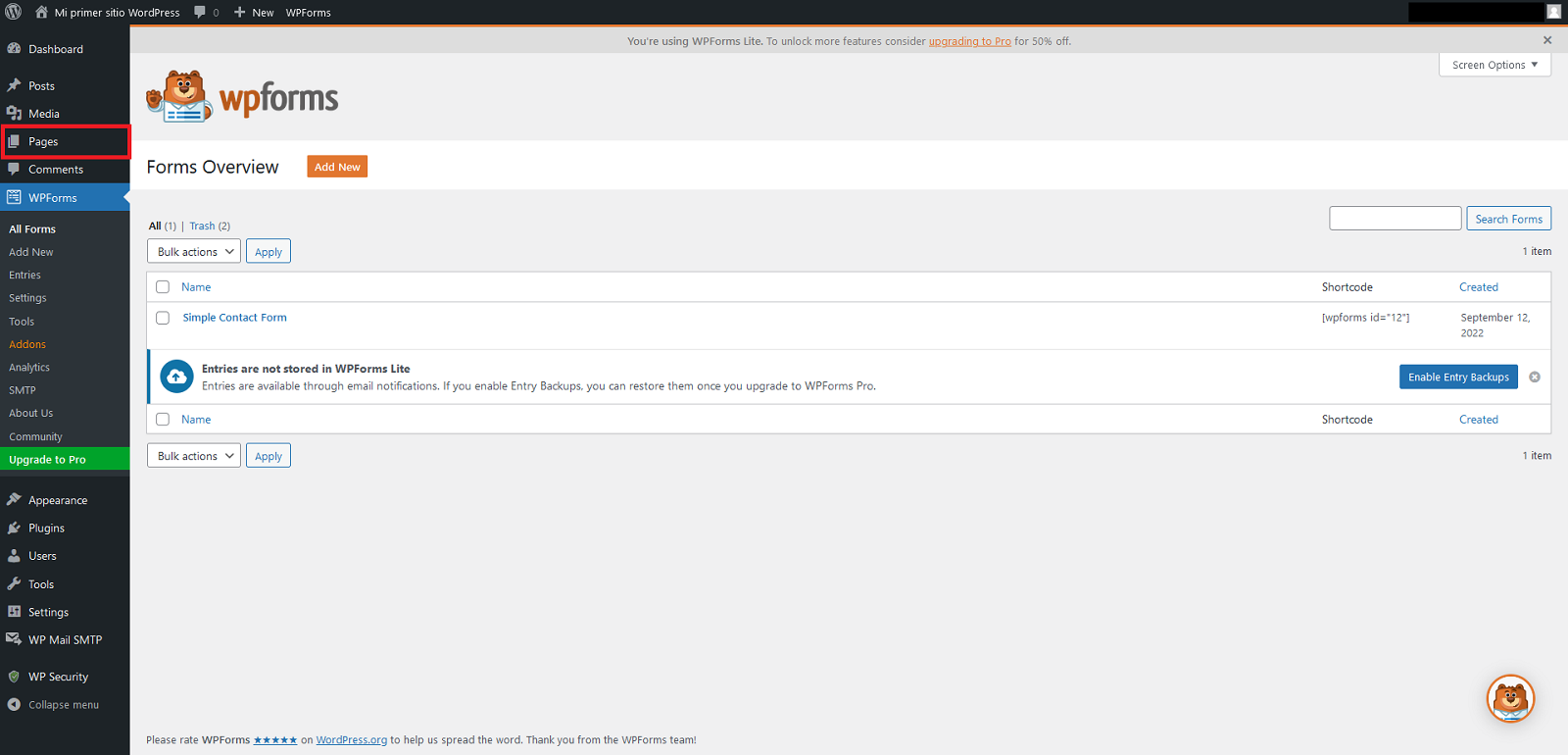
-Seleccionaremos por ejemplo "Sample Page"
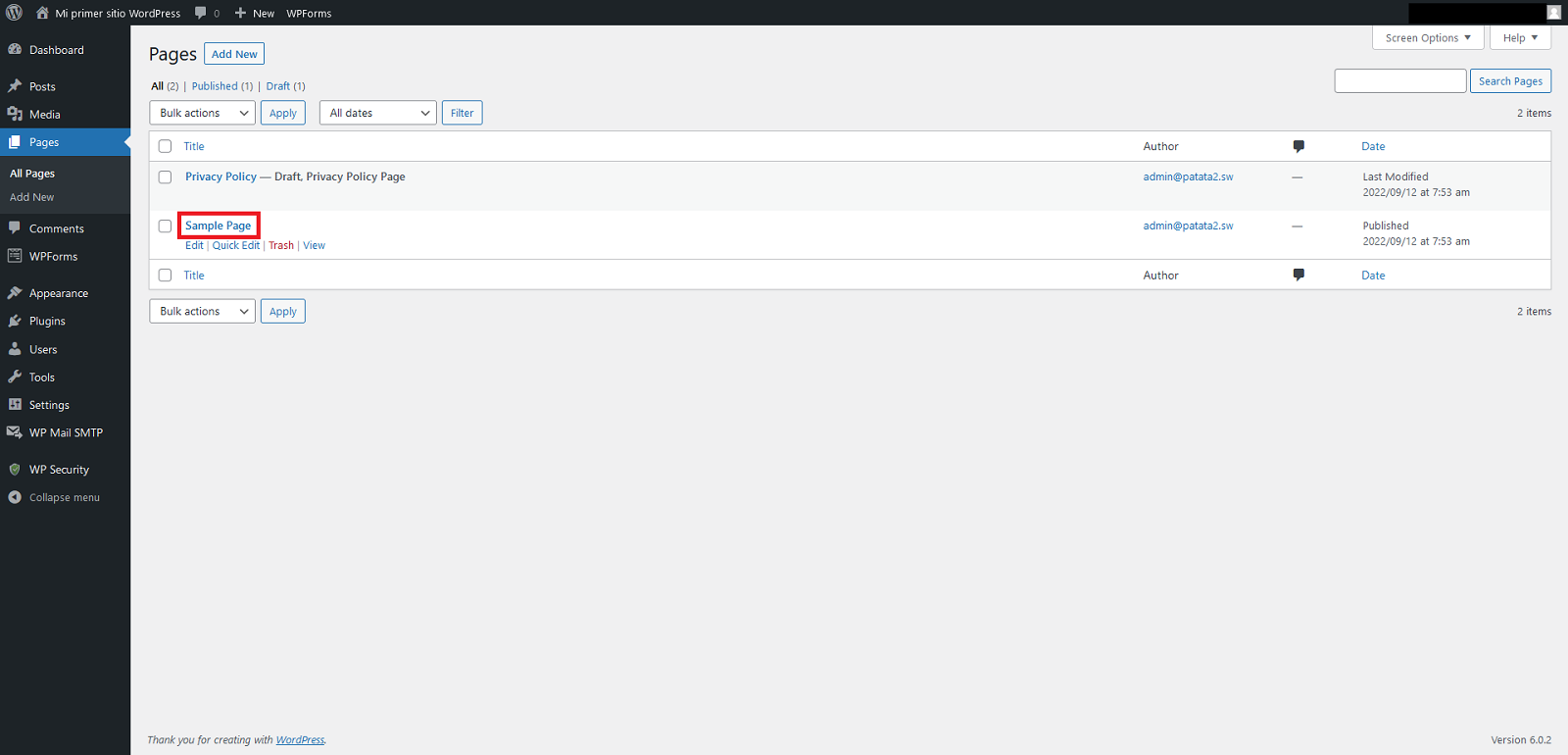
-Haremos clic en el símbolo "+" de la parte superior izquierda para mostrar todos los objetos posibles a insertar
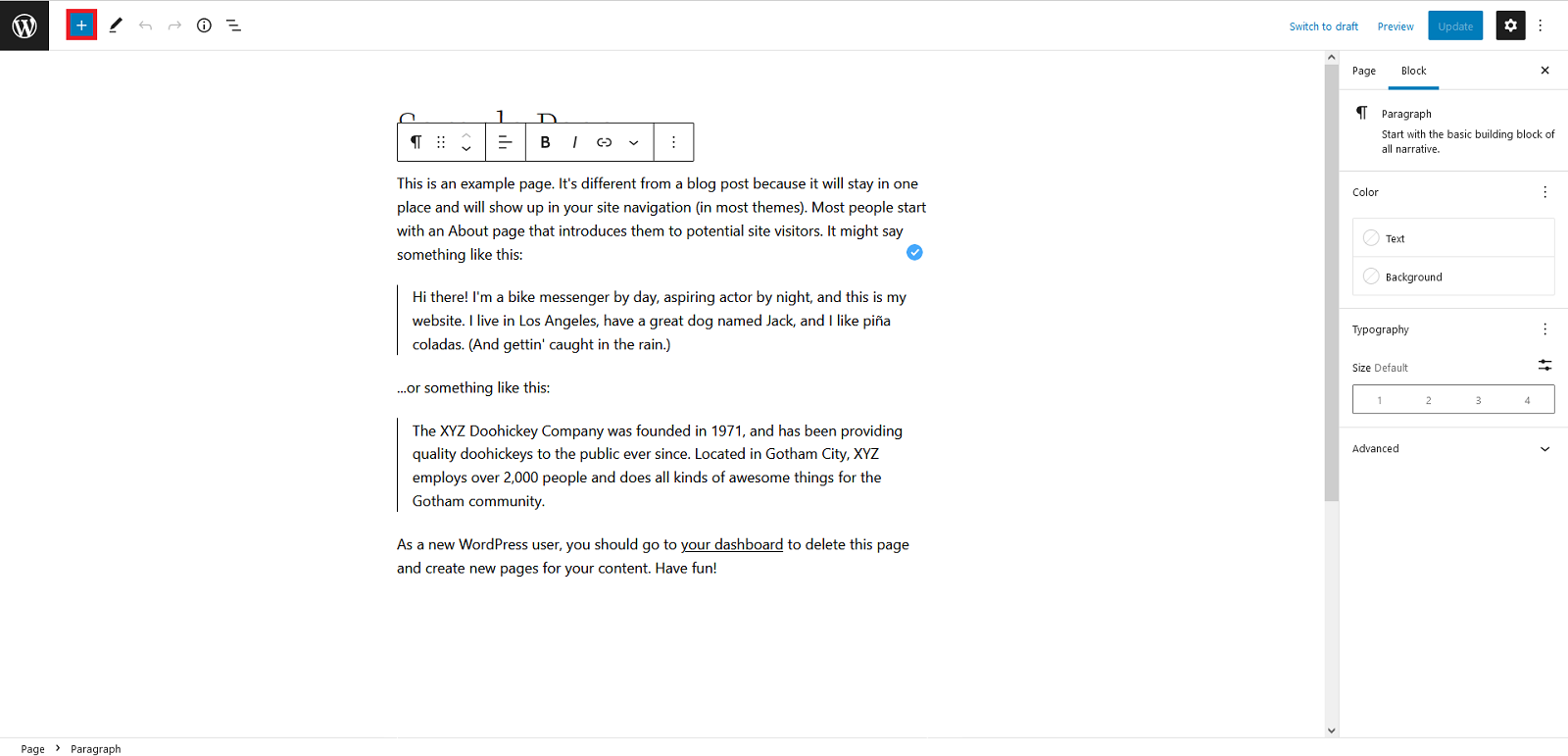
-Localizaremos dentro de la sección "WIDJETS" la opción "WPForms" y la arrastraremos a la parte inferior de la página
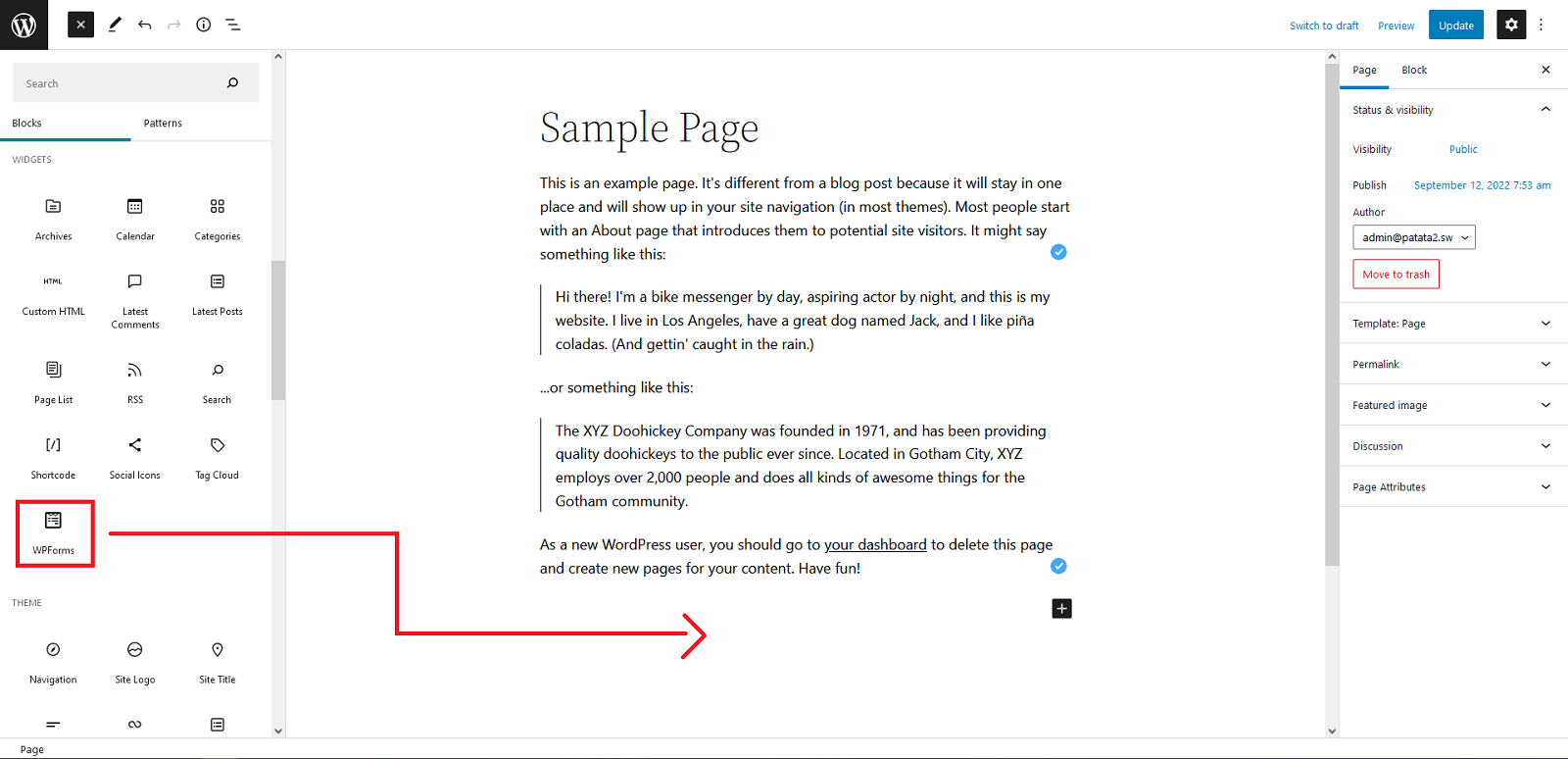
-Nos aparecerá una lista desplegable donde escogeremos el formulario que hemos creado previamente "Simple Contact Form"
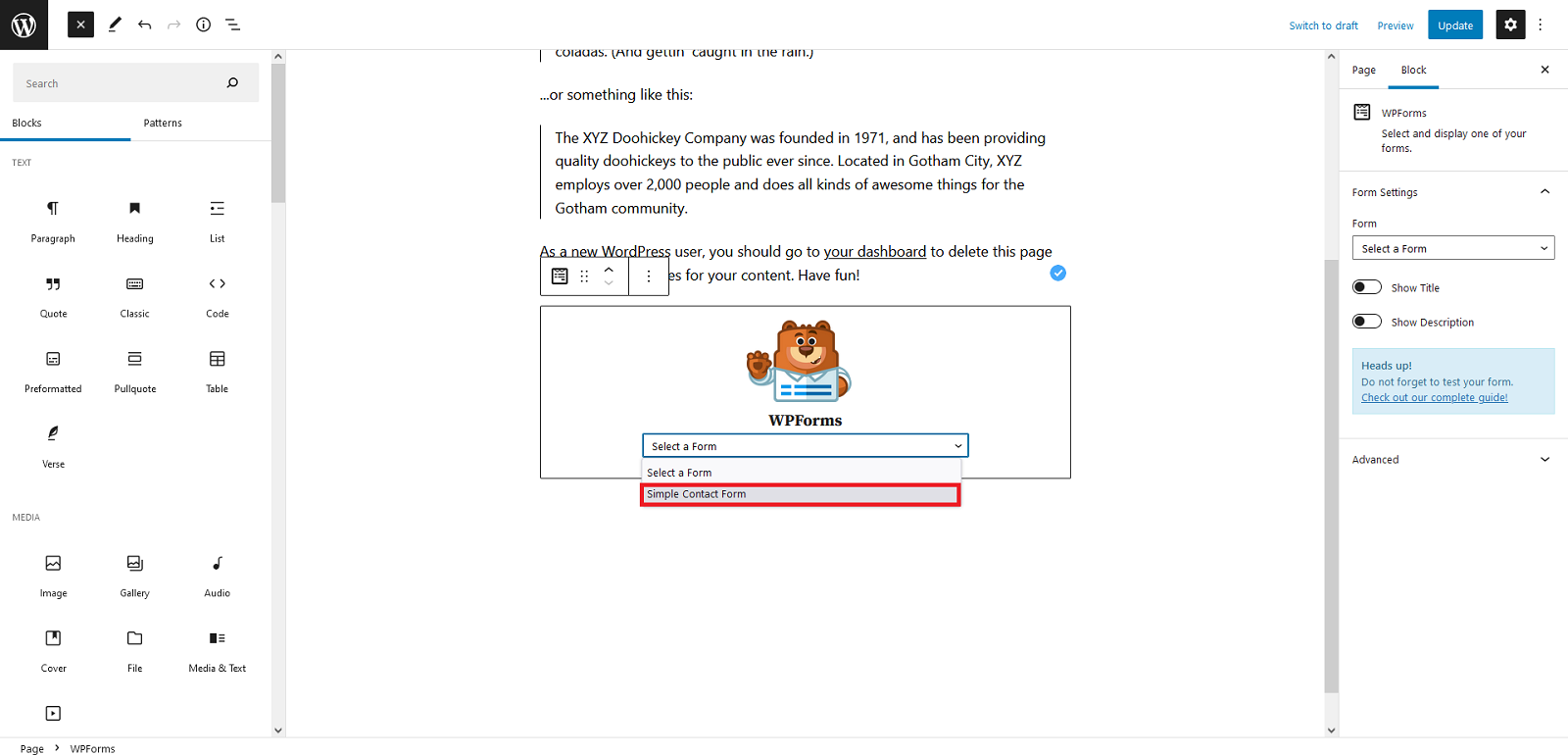
-Por último haremos clic en "Update" para actualizar la página
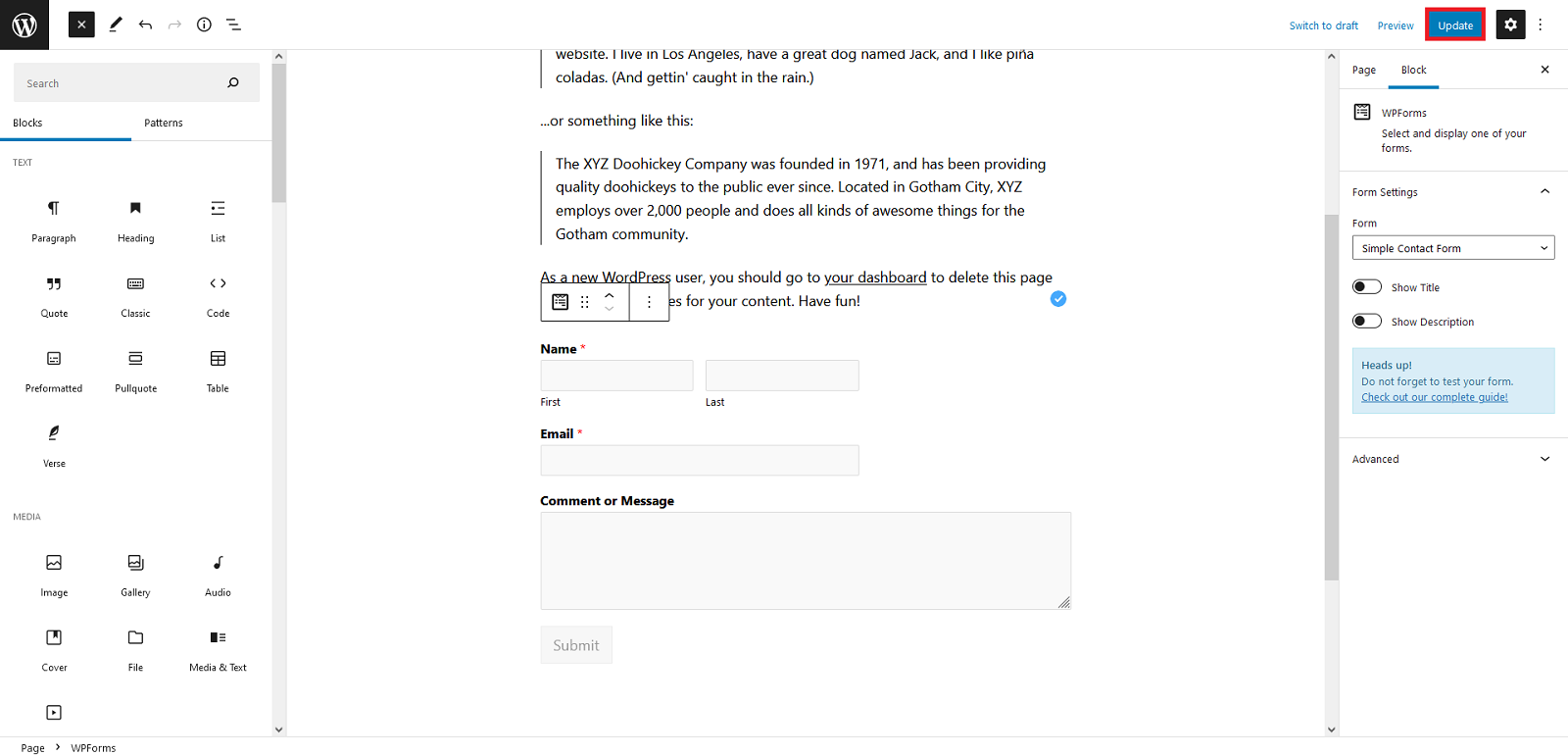
Listo, ya tenemos el formulario en nuestra página web listo para usarse.
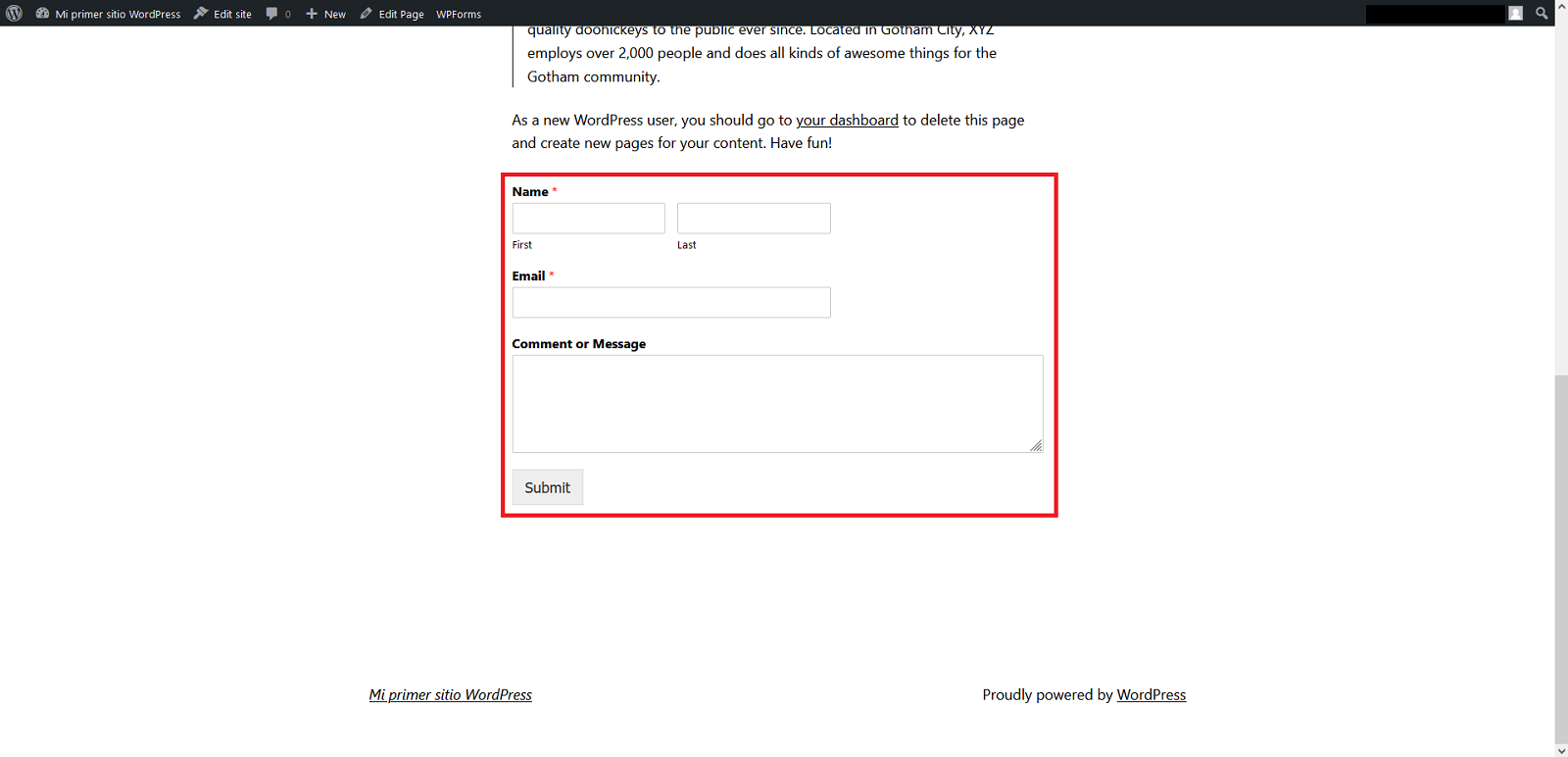
De esta forma, en cuestión de un par de minutos podemos configurar un formulario totalmente funcional que usa la cuenta de correo electrónico asociada al WordPress para realizar los envíos y sin necesidad de usar ningún tipo de código.
TIP
Añade un CAPTCHA a tus formularios para darles otra capa de seguridad. Si vamos a la configuración del plug-in de formularios comentado (WPFOMS > Settings > CAPTCHA), éste nos permitirá configurar una cuenta de CAPTCHA que podremos utilizar en todos nuestros formularios. La cuenta de CAPTCHA se ha de contratar aparte (existen versiones gratuitas).
Con estas indicaciones esperamos que puedas configurar tus formularios en los WordPress alojados en nuestra empresa en pocos minutos de forma ágil y segura. Todos nuestros alojamientos te permiten instalar WordPress en ellos con un solo clic. No esperes más, contrata ya tu hosting o cloud para tu negocio en www.swhosting.com.